Cách xóa người trong ảnh trên iPhone giúp người dùng xóa đi những đối tượng từ bên ngoài nhỡ bị dính vào tấm hình. Bên cạnh đó, việc xóa người trong ảnh trên iPhone giúp bức hình được chuẩn chỉnh và hài hòa hơn. Vậy có những ứng dụng xóa người trong ảnh trên iPhone nào dễ sử dụng không? Cùng tham khảo ngay bài viết này để có cho mình những cách xóa người trong ảnh trên iPhone cực xịn miễn phí nhé.
TÓM TẮT NỘI DUNG
Toggle1. Vì sao bạn nên biết cách xóa người trong ảnh trên iPhone
Việc xóa người trong ảnh trên iPhone sẽ giúp bạn tạo ra những bức ảnh đẹp và cân đối hơn. Đồng thời, việc xóa người trong ảnh trên iPhone còn giúp ích cho bạn như sau:
- Tăng tính chuyên nghiệp cho bức ảnh: Khi xóa bỏ người hoặc các phần không mong muốn khác trên bức ảnh, giúp tăng tính chuyên nghiệp cho bức ảnh đó. Điều này giúp cho những bức ảnh của bạn trông đẹp hơn. Mà không cần phải sử dụng những công cụ chỉnh sửa phức tạp.

- Tạo ra những bức ảnh độc đáo: Thông qua việc xóa bỏ một số người hoặc vật thể khỏi bức ảnh. Điều này cũng giúp tạo ra sự khác biệt cho bức ảnh này, biến chúng thành những bức ảnh độc đáo và đẹp mắt hơn.
- Tập trung vào các chi tiết khác: Việc xóa người trong ảnh cũng giúp giảm sự phân tán chú ý của người xen. Điều này giúp tập trung vào các chi tiết khác của bức ảnh. Chẳng hạn như các đối tượng chính và cảnh đẹp của hình ảnh.
2. Cách xóa người trong ảnh trên iPhone miễn phí bằng Photo Eraser
Đôi khi những bức ảnh của bạn đã được căn chỉnh bố cục và màu sắc rất tuyệt vời. Tuy nhiên, những đối tượng thừa xuất hiện trong bức ảnh và làm hỏng hết tổng thể của bức ảnh. Không sao cả, dưới đây là một cách xóa người trong ảnh trên iPhone vô cùng nhanh chóng, miễn phí. Bạn có thể khắc phục tình trạng này một cách dễ dàng. Cùng tìm hiểu ngay bên dưới đây nhé.
Bước 1: Bạn mở ứng dụng Photo Eraser. Đầu tiên cấp quyền truy cập ảnh cho ứng dụng và nhấn chọn Tiếp tục. Sau đó, bạn nhấn chọn vào biểu tượng ảnh để bắt đầu.
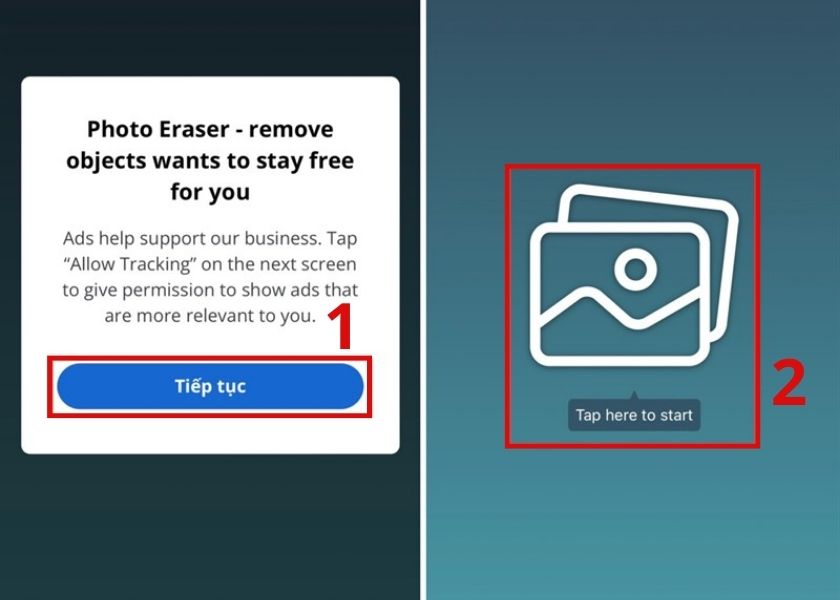
Bước 2: Bạn chọn vào bức hình muốn xóa đối tượng thừa. Sau đó, chọn vào biểu tượng bàn tay trên thanh công cụ. Tiếp theo, bạn tô đen vùng đối tượng muốn xoá và chọn biểu tượng Mũi tên để xóa.
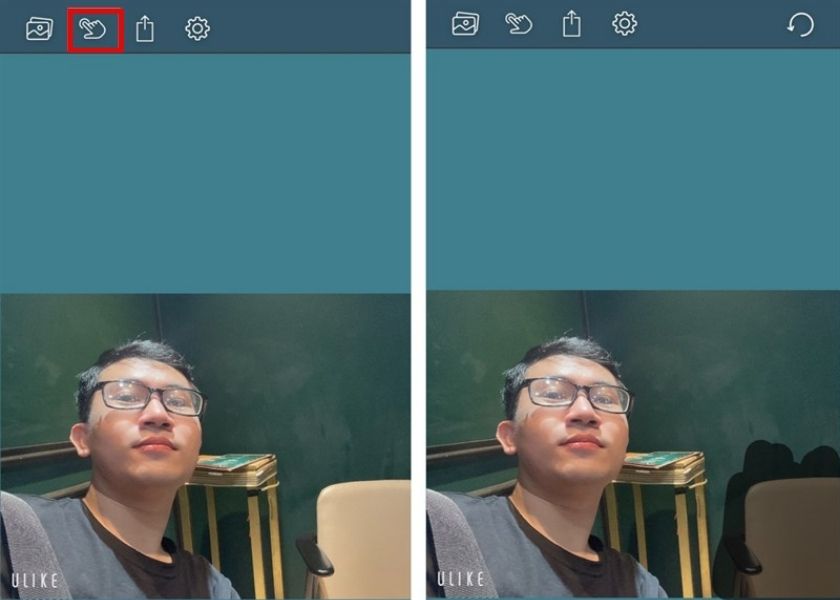
Bước 3: Ở bước này bạn sẽ được xem hình ảnh kết quả đã xoá đi đối tượng bạn chọn. Sau đó, bạn chọn vào biểu tượng chia sẻ. Cuối cùng, nhấn vào Save Image để lưu ảnh.
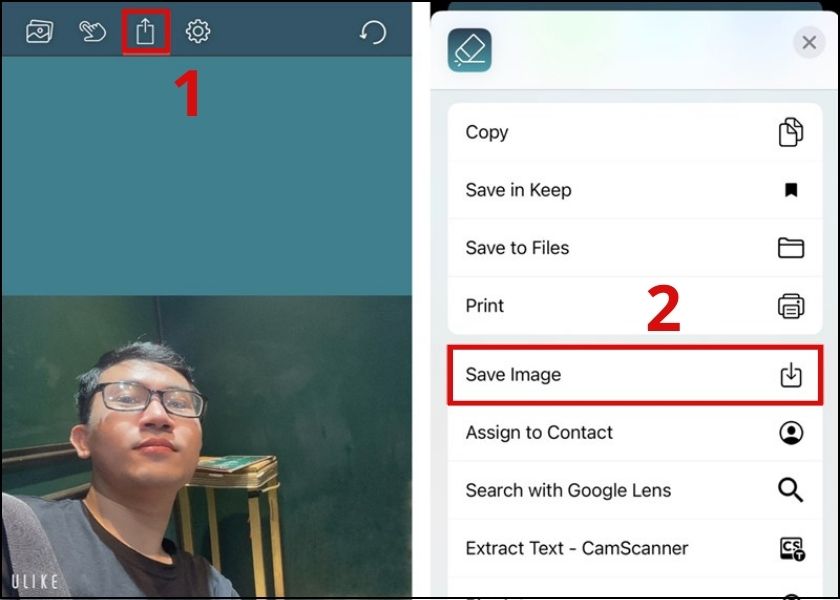
Như vậy, chỉ với vài thao tác đơn giản, bạn đã có thể xóa đi các đối tượng thừa trên ảnh. Và có một bức hình đẹp chuẩn chỉnh cho mình.
3. Các ứng dụng xóa người trong ảnh trên iPhone
Bên cạnh cách xóa người trong ảnh bằng Photo Eraser. Thì cũng có một vài ứng dụng khác giúp bạn xóa đi các đối tượng hay vật thể thừa trong ảnh rất tiện lợi. Cùng tham khảo một vài app dưới đây nhé.
3.1. Cách xóa người trong ảnh trên iPhone bằng ứng dụng Snapseed
Để xóa người trong ảnh trên SnapSeed bạn thực hiện theo các bước sau:
Bước 1: Đầu tiên, bạn nhấn vào biểu tượng dấu cộng. Sau đó, bạn chọn vào bức ảnh để xóa người hay vật thể trong ảnh và nhấn vào ảnh đó.
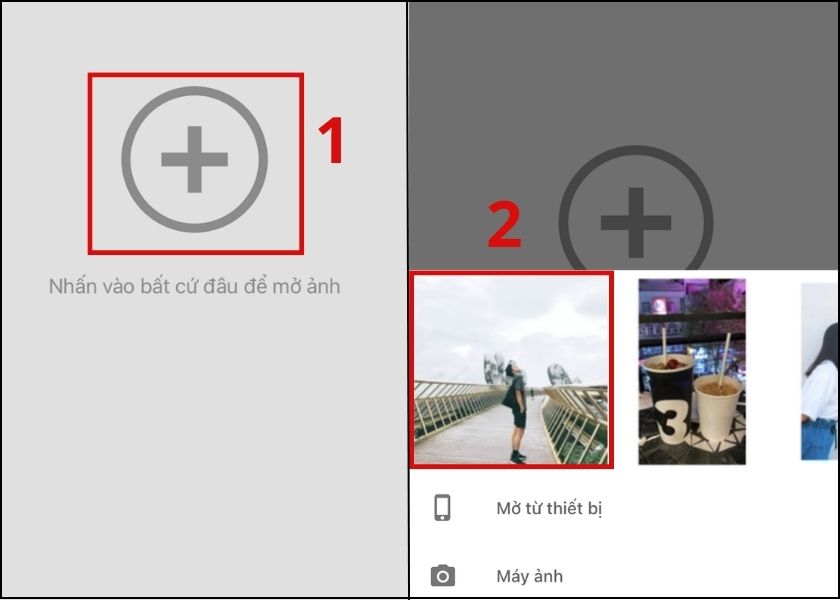
Bước 2: Ở giao diện này, bạn chọn vào mục Công cụ. Tiếp đến, nhấn chọn vào biểu tượng Chỉnh sửa.
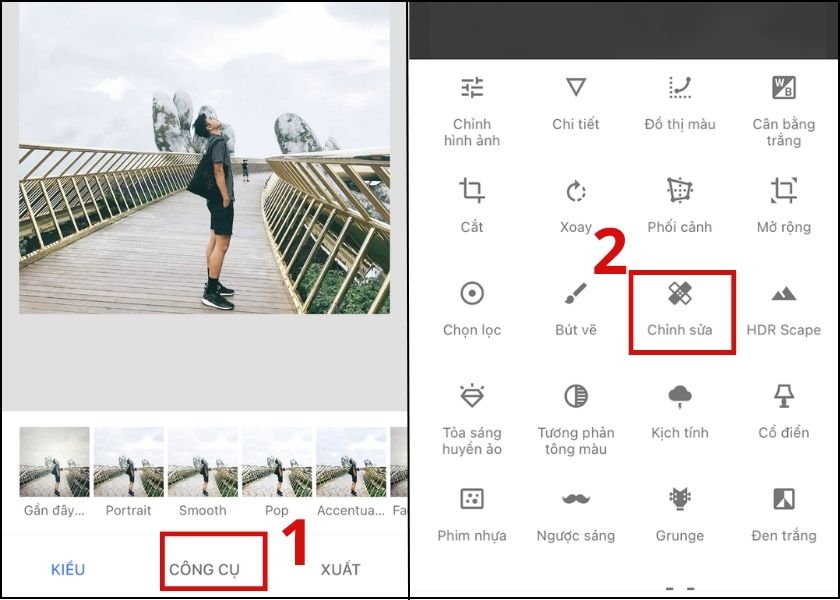
Bước 3: Ở đây bạn dùng tay và thao tác nhấn vào biểu tượng thừa để xóa. Nếu trong khi xóa bạn không ưng ý bạn có thể nhấn vào biểu tượng quay lại phía bên dưới. Sau đó, nhấn vào biểu tượng hoàn thành để đi đến bước tiếp theo
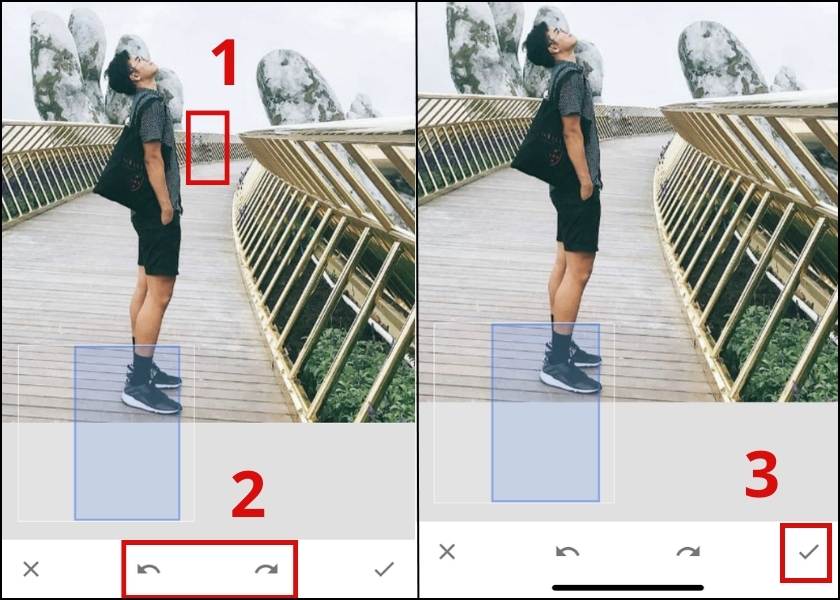
Bước 4: Ở đây, bạn chọn vào mục Xuất ở phía dưới. Cuối cùng, chọn vào mục Lưu để tải bức ảnh đã xóa người thành công.
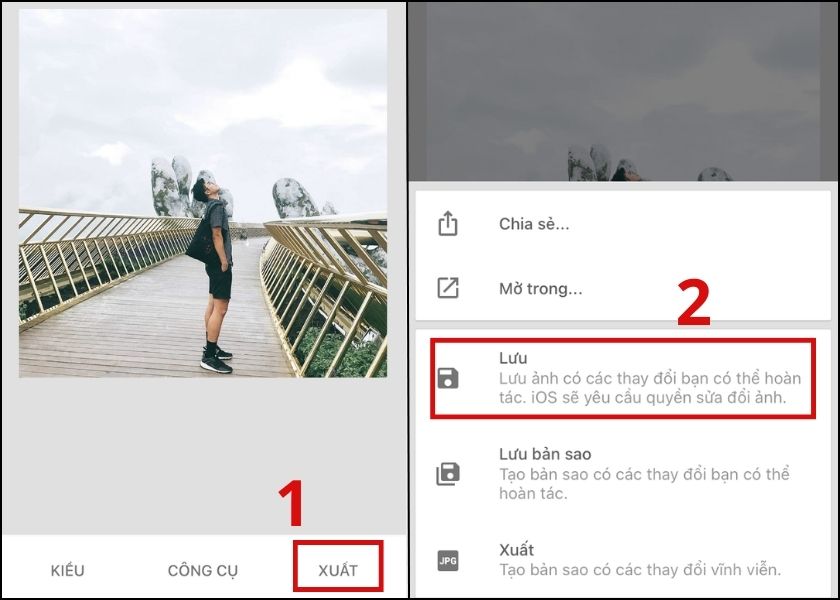
Chỉ với một vài thao tác bạn đã có thể loại bỏ những chi tiết thừa khỏi ảnh một cách nhanh chóng và đơn giản rồi đúng không nào.
3.2. Xóa người trong ảnh bằng app PicsArt
Bên cạnh cách xóa người trong ảnh bằng SnapSeed thì việc xóa người này cũng rất đơn giản với app PicsArt. Để thực hiện thao tác như sau:
Bước 1: Đầu tiên, bạn mở ứng dụng PicsArt và chọn vào mục Trống. Tiếp đến, ở đây bạn chọn vào Thêm ảnh.
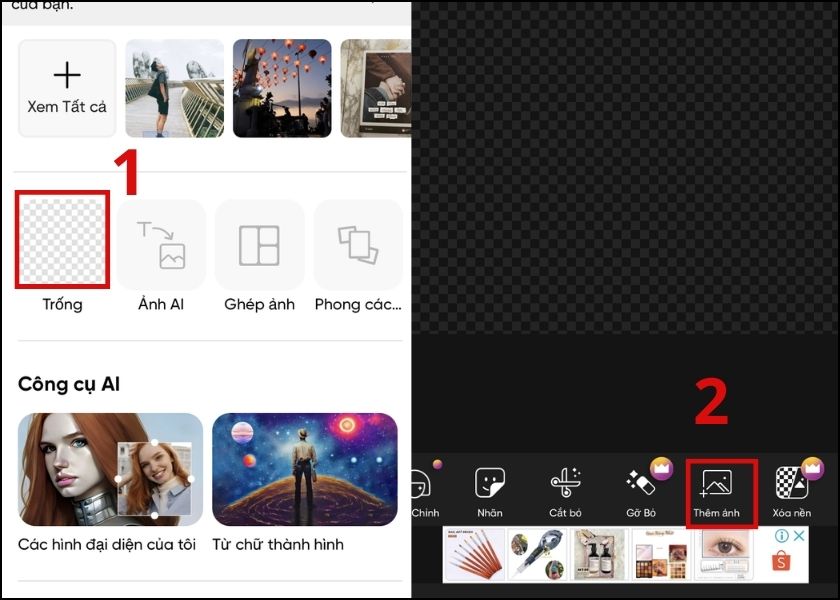
Bước 2: Tại đây, bạn chọn cho mình bức ảnh cần xóa đi đối tượng thừa. Sau đó, chọn vào biểu tượng Công cụ và chọn vào Nhân bản.
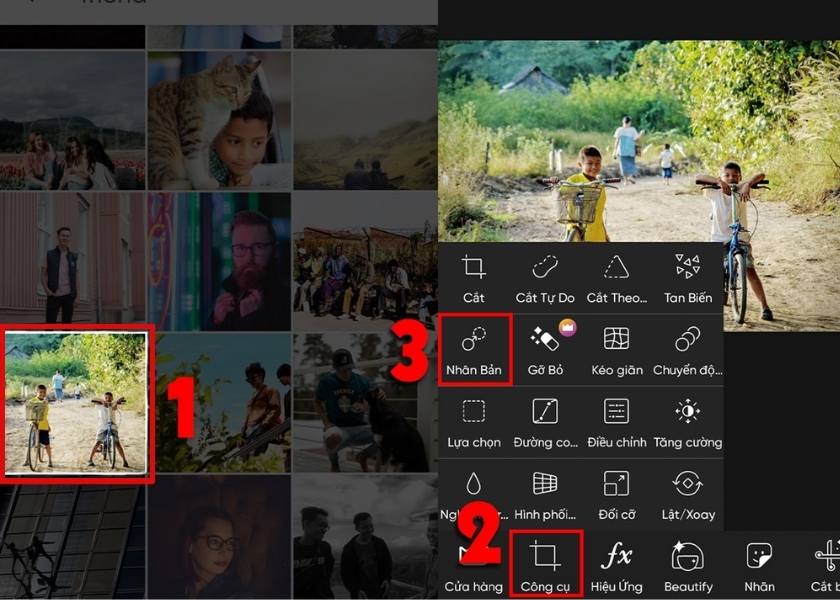
Bước 3: Lúc này, màn hình sẽ hiện ra một hình tròn màu trắng đen với dấu cộng trên ảnh. Sau đó, bạn thao tác kéo vòng tròn đó đến vị trí mà mà bạn muốn nhân bản cho chỗ cần xóa.
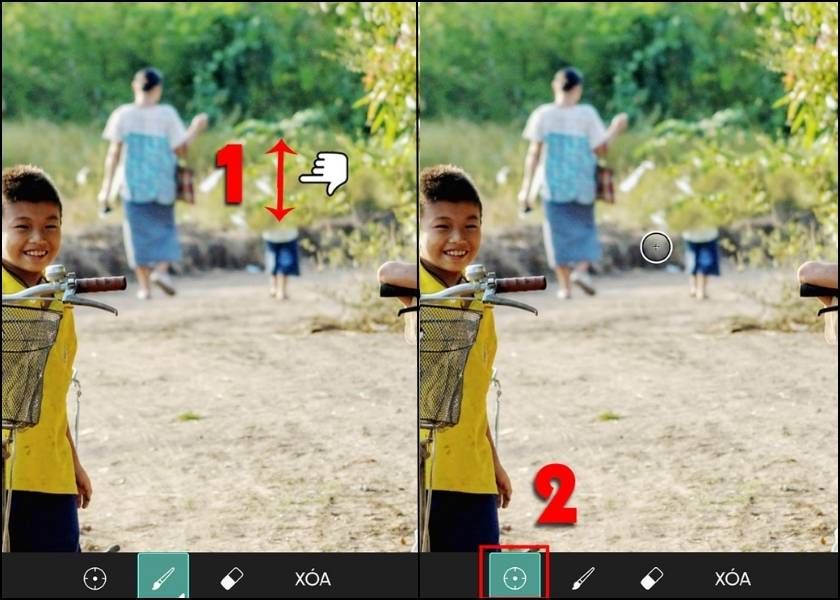
Bước 4: Sau khi xóa xong các chi tiết thừa trong ảnh. Bạn nhấn vào dấu tích để hoàn thành. Tiếp đến, bạn nhấn vào Kế tiếp để tiến hành lưu ảnh.
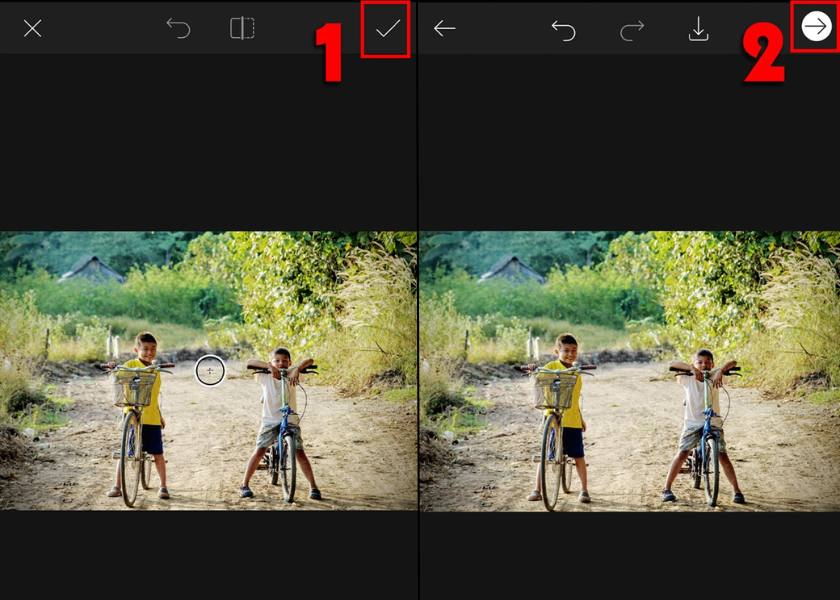
Bước 5: Ở bước này bạn chọn vào Lưu. Cuối cùng chọn vào Lưu vào thiết bị của bạn.
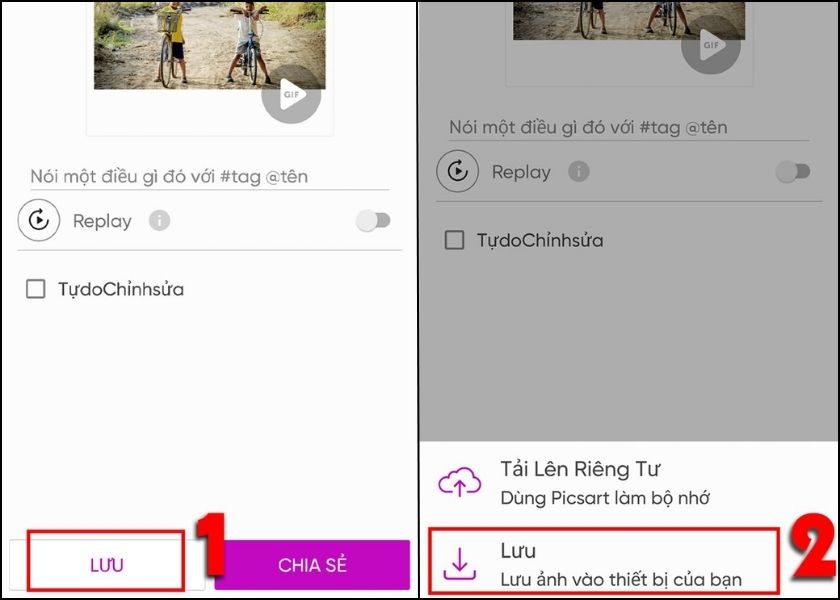
Như vậy là bạn đã xóa người trong ảnh trên iPhone một cách nhanh chóng chỉ với vài thao tác thực hiện. Tuy nhiên cách xóa này có phần khá phức tạp. Do đó, bạn nên phóng to ảnh ở những chỗ cần xóa. Để có thể xóa các chi tiết thừa một cách đẹp và tối ưu nhất. Giúp bức ảnh trong tự nhiên và không bị loang khi xóa.
4. Cách xóa người trong ảnh trên iPhone online
Để xóa người trong ảnh một cách đơn giản và dễ dàng thì sử dụng các website online là điều không thể bỏ qua. Cùng khám phá ngay những trang web xóa ảnh hữu ích dưới đây nhé.
4.1. Cách xóa người trong ảnh trên iPhone bằng Cleanup
Để xóa người bằng app Cleanup bạn thực hiện như sau:
Bước 1: Bạn truy cập vào app Cleanup theo đường link https://cleanup.pictures/. Tiếp đến, chọn vào Tap here to load your picture. Sau đó, chọn vào Thư viện ảnh và chọn vào bức ảnh cần xóa người.
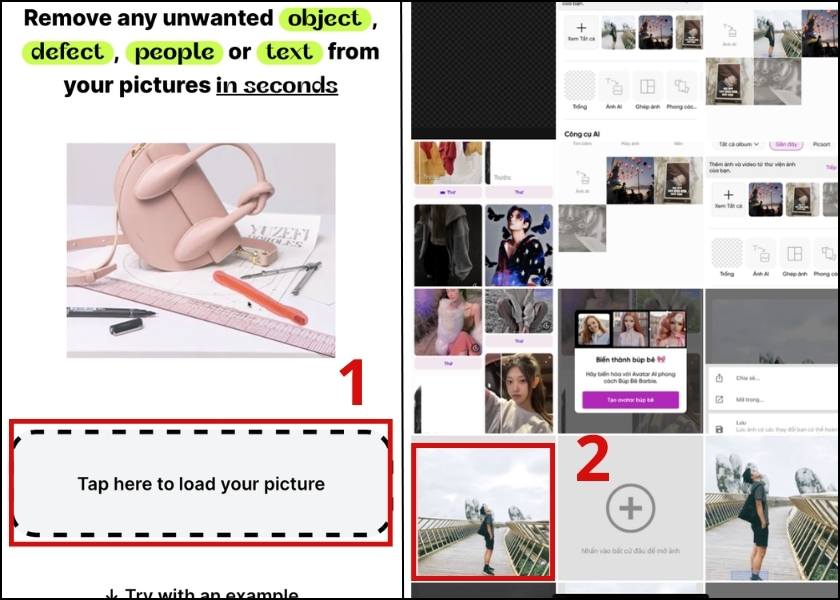
Bước 2: Tiếp đến, ở giao diện này bạn dùng tay thao tác nhấn vào đối tượng cần xóa. Sau đó, nhấn vào Clean để tiến hành xóa.
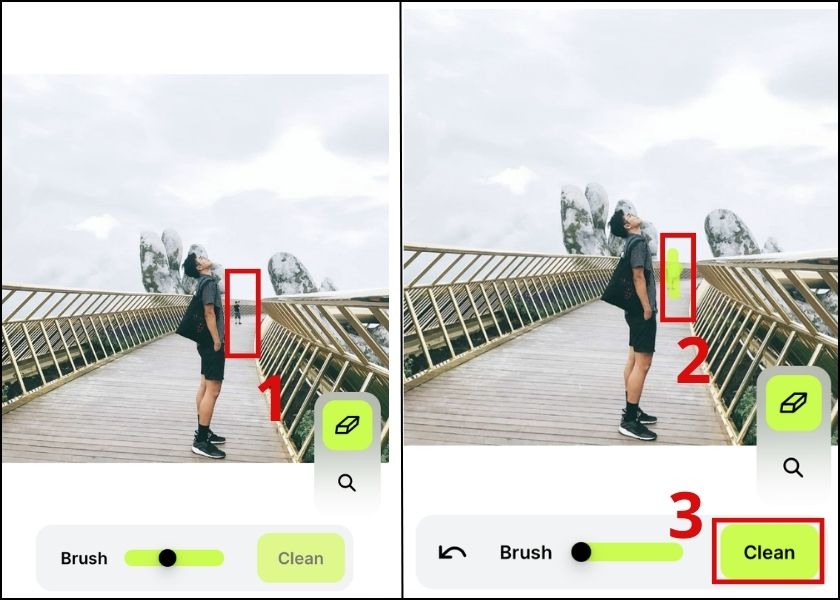
Bước 3: Sau đó, chỉ trong một vài giây bức hình sẽ được xóa người ngay lập tức. Cuối cùng nhấn vào biểu tượng Tải xuống để tải bức hình đã xóa hết các chi tiết thừa về máy.
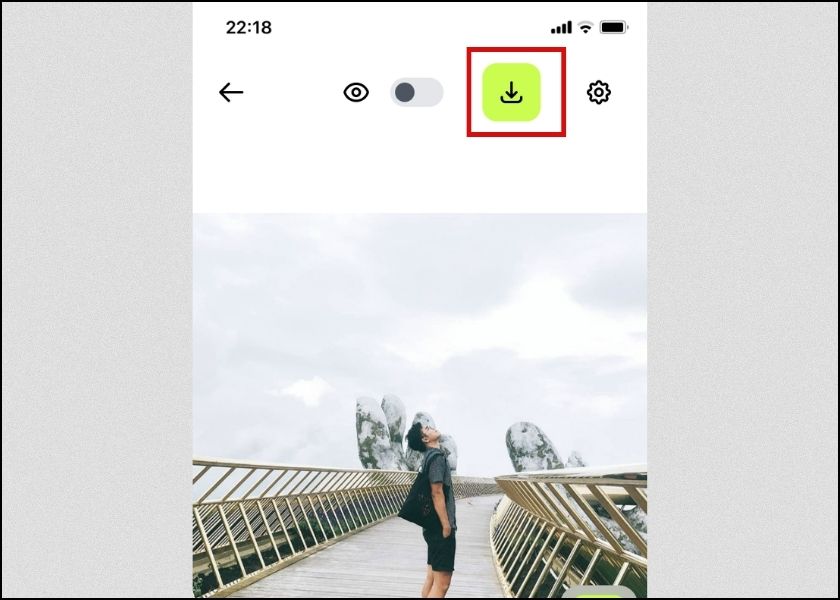
Như vậy chỉ với một vài thao tác cơ bản ngay trên điện thoại. Bạn đã có cho mình một bức ảnh đẹp và cân đối nhất.
4.2. Cách xóa người trong ảnh trên iPhone bằng Snap Edit
Bạn cũng có thể xóa các chi tiết không cần thiết trong hình bằng trang web Snap Edit rất nhanh và dễ. Để xóa bạn thao tác theo các bước sau:
Bước 1: Đầu tiên bạn truy cập vào trang web Snap Edit theo link https://snapedit.app/vi. Sau đó, chọn vào Tải ảnh lên và chọn vào bức ảnh cần xóa.
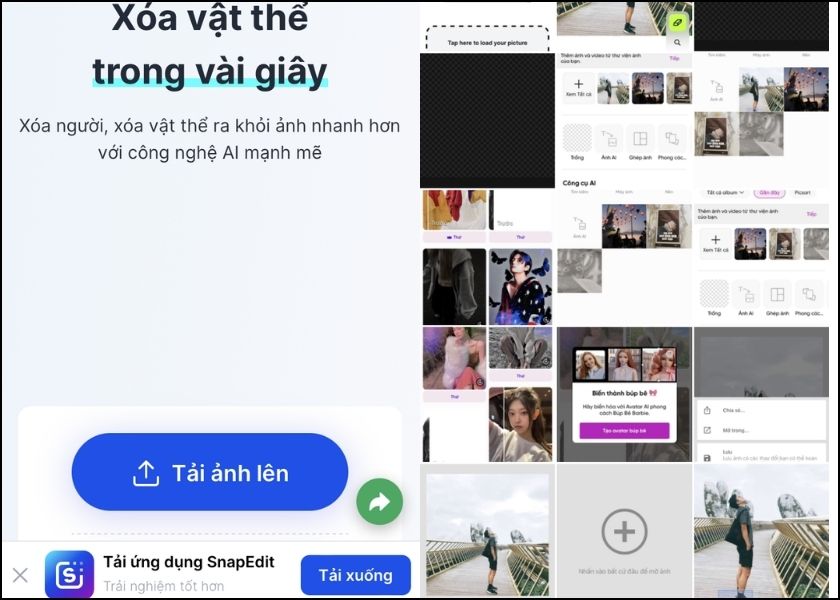
Bước 2: Ở đây, bạn có thể chọn vào xóa Tự động hoặc xóa thủ công bằng Cọ tùy thích. Trường hợp nếu bạn xóa Tự động khi nhấn vào máy sẽ quét các chủ thể có thể xóa trong ảnh. Việc của bạn chỉ cần chọn vào nơi nào cần loại bỏ đi và chọn vào Xóa. Còn trường hợp bạn dùng thủ công, bạn nhấn vào Cọ và quét vào vật thể cần bỏ và nhấn vào Xóa.
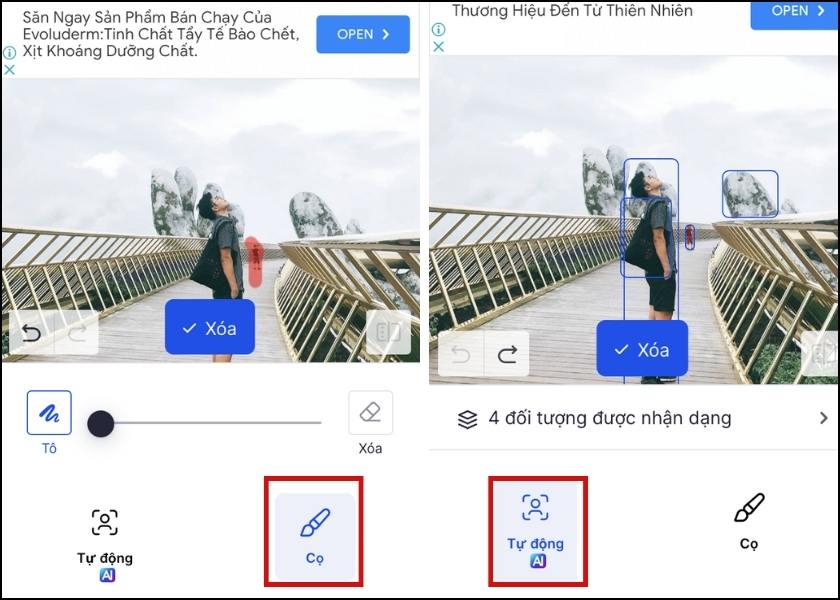
Bước 3: Cuối cùng, để lưu bạn nhấn vào biểu tượng Tải xuống và chọn kích cỡ. Sau đó, nhấn vào Tải xuống một lần nữa để tải về.
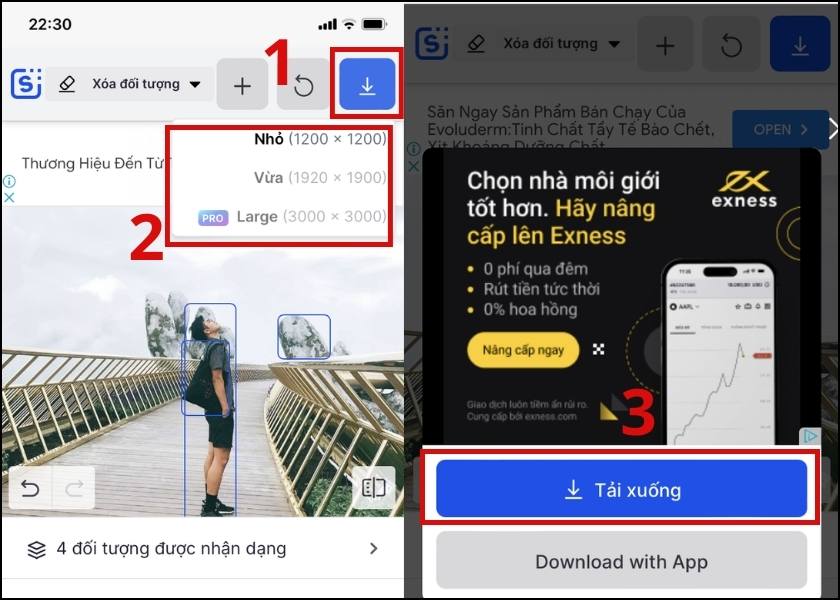
Đây là một trang web rất tiện ích giúp người dùng có thể xóa ảnh một cách nhanh chóng. Bên cạnh đó, bạn có thể thực hiện rất dễ dàng bằng công cụ Al rất đơn giản khi xóa.
5. Những lưu ý khi xóa người trong ảnh trên iPhone
Việc xóa người trong ảnh mang lại cho bạn một bức ảnh ưng ý nhất. Tuy nhiên, khi xóa người trên các bức hình bạn cũng cần lưu ý một số yếu tố sau:
- Sử dụng công cụ phù hợp: Để xóa người trong ảnh, bạn có thể sử dụng nhiều công cụ khác nhau như trên. Tuy nhiên, bạn cần phải chọn công cụ phù hợp và sử dụng chính xác để đạt được kết quả tốt nhất.
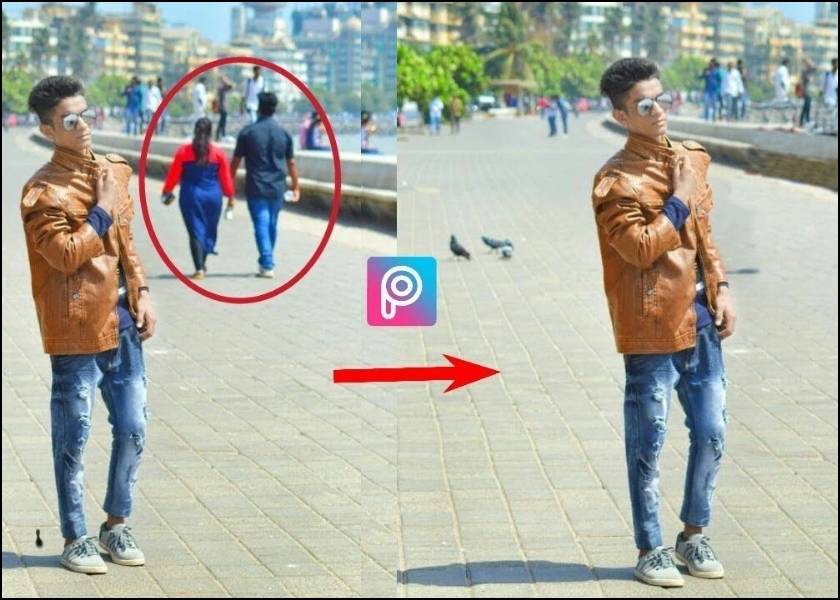
- Lưu bản sao gốc của ảnh: Trước khi thực hiện xóa người trong ảnh, bạn nên lưu bản sao gốc của bức ảnh. Điều này giúp bạn tránh mất mát dữ liệu. Đồng thời, có thể chuyển đổi trở lại bức ảnh ban đầu nếu cần.
- Chỉ nên xóa bớt phần cần thiết: Tránh xóa quá nhiều phần trên bức ảnh, chỉ nên xóa bớt những phần thật sự cần thiết. Điều này sẽ giúp bức ảnh được đẹp và cân đối.
- Đảm bảo sự cân bằng của ảnh: Nếu bạn xóa người trong ảnh, ảnh có thể bị mất sự cân bằng về không gian trống trải rộng. Vì vậy, bạn cần phải đảm bảo rằng bạn thêm các yếu tố khác như khung cảnh, hình ảnh phong cảnh. Để có thể duy trì sự cân bằng cho bức ảnh.
Như vậy là bài viết đã chia sẻ đến bạn cách xóa người trong ảnh trên iPhone đơn giản và dễ dàng thao tác. Hy vọng bạn có thể chỉnh sửa cho mình một bức ảnh đẹp và ưng ý nhất nhé. Bên cạnh đó, đừng quên theo dõi trang web để đọc thêm những bài viết tin tức thủ thuật cực hay trên iPhone nhé.






















